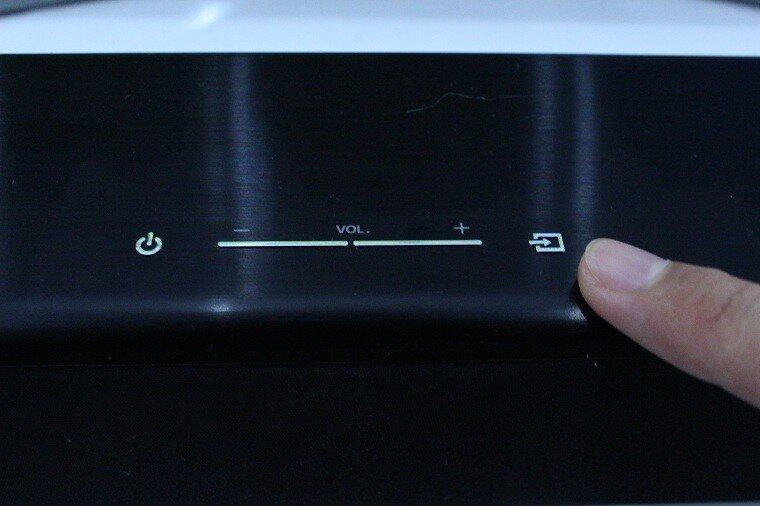
1. Link tải xuống trực tiếp
LINK TẢI GG DRIVE: LINK TẢI 1 ![]()
LINK TẢI GG DRIVE: LINK TẢI 2![]()
LINK TẢI GG DRIVE: LINK DỰ PHÒNG ![]()
Chuyển đến tiêu đề chính trong bài đăng [xem]
Kết nối TV với Thanh âm thanh Samsung đã biến chiếc tivi nhà bạn trở thành một thiết bị giải trí hoàn hảo hơn nhờ bộ loa với âm thanh hay hơn, mạnh mẽ hơn, đồng thời nhỏ gọn, loại bỏ mọi dây dẫn rườm rà nên tạo được hiệu ứng. Nhận âm thanh cao cấp ở bất cứ đâu bạn muốn.
Dưới đây là các bước để kết nối TV với sound bar Samsung qua TV Sound Connect:
Các bước kết nối TV với sound bar Samsung qua tính năng TV Sound Connect
Bước 1: Trước hết, để mở tính năng TV Sound Connect trên Loa TV Chỉ cần nhấn vào nút cảm ứng có biểu tượng chia sẻ (hình vuông dấu mũi tên) hoặc nút Kết nối Âm thanh TV trên điều khiển từ xa. Loa bắt đầu xuất tín hiệu kết nối khi đèn biểu tượng TV Sound Connect nhấp nháy màu xanh lục.
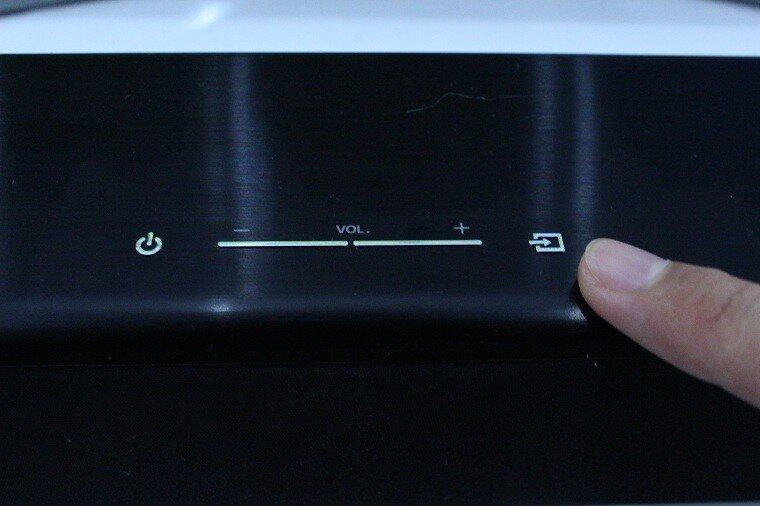
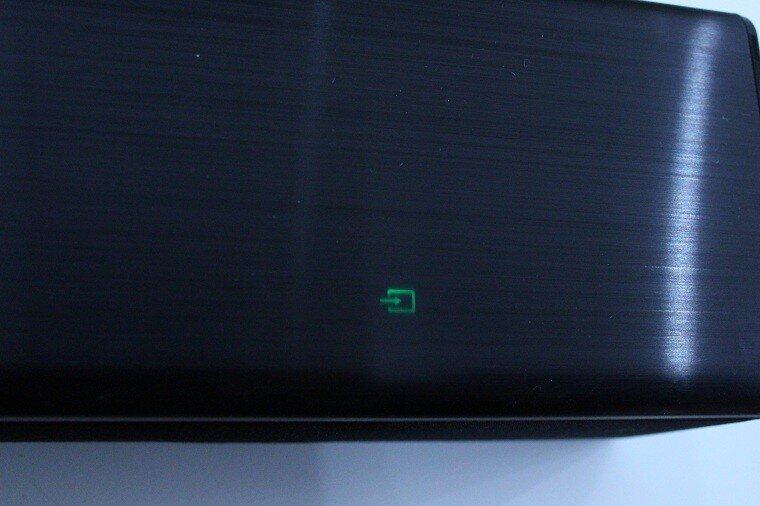
Bước 2: Nhấn nút MENU trên điều khiển từ xa, giao diện cài đặt TV thông minh Samsung mở, sau đó chọn Âm thanh.
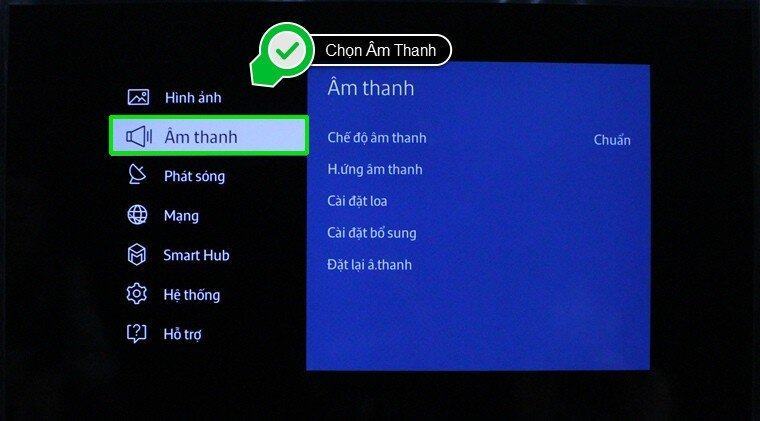
Bước 3. Bạn vào Cài đặt loa và chọn Thêm thiết bị mới để Mở kết nối âm thanh trên tivi.

Bước 4: Sau khi TV tìm thấy kết nối thiết bị âm thanh, chọn Yes để kết nối, sau đó nhấn OK để hoàn tất. Đèn biểu tượng TV SOUND CONNECT sẽ sáng xanh và ngừng nhấp nháy, điều đó có nghĩa là loa đã được kết nối thành công.
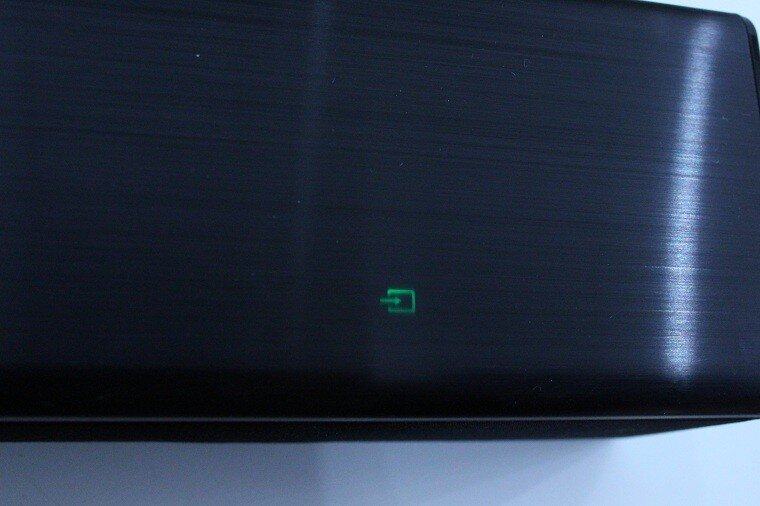
Ghi chú:
+ Kiểm tra hướng dẫn sử dụng hoặc thông tin đính kèm của TV Samsung của bạn trước để đảm bảo TV hỗ trợ tính năng TV SoundConnect.
+ Chuyển sound bar Samsung từ TV sang chế độ khác sẽ tự động ngắt kết nối TV SoundConnect.
+ Để kết nối Soundbar với TV không phải TV đã kết nối, bạn phải ngắt kết nối hiện tại.
